Μετατρέψτε το δρομολογητή δεδομένων Te από μοντέλο ZTE zxhn h108n σε σημείο πρόσβασης
Καθώς διαπιστώνουμε αυτήν τη στιγμή σημαντική αύξηση στις τιμές των συσκευών σημείου πρόσβασης, μπορείτε να μετατρέψετε το δρομολογητή TE Data σε σημείο πρόσβασης για να ενισχύσετε το Διαδίκτυο και να αυξήσετε την ταχύτητα. Δείτε πώς μπορείτε να εξηγήσετε
Βήματα για τη μετατροπή του δρομολογητή σας σε σημείο πρόσβασης
Πρώτα απ 'όλα, πρέπει να αποφασίσετε πώς να επικοινωνήσετε με το δρομολογητή
Εάν χρησιμοποιείτε υπολογιστή συνδεδεμένο σε καλώδιο ή φορητό υπολογιστή συνδεδεμένο σε καλώδιο ή μέσω Wi-Fi, αυτή η εξήγηση είναι για Windows 7
Αλλά εάν επικοινωνείτε μέσω τηλεφώνου, tablet ή οποιασδήποτε συσκευής tablet, τότε θα πρέπει να παραλείψετε αυτό το επόμενο βήμα και να συνεχίσετε το βήμα ανοίγματος της σελίδας του δρομολογητή
Αυτή η εξήγηση γίνεται μέσω ενός υπολογιστή συνδεδεμένου σε καλώδιο ή πρέπει να ανοίξετε το εικονίδιο Internet στη γραμμή εργασιών (INTERNET ACCESS) και, στη συνέχεια, πρέπει να κάνετε κλικ στο άνοιγμα του δικτύου και του κέντρου κοινής χρήσης και, στη συνέχεια, κάντε κλικ στο (τοπική σύνδεση), στη συνέχεια θα εμφανιστεί ένα παράθυρο για εσάς, πρέπει να κάνετε κλικ στη λέξη (ιδιότητες).
Κάντε κλικ στο (έκδοση πρωτοκόλλου διαδικτύου 4), μετά κάντε κλικ στην επιλογή (χρησιμοποιήστε την ακόλουθη διεύθυνση ip), στη συνέχεια γράψτε τον αριθμό IP 192.168.123, έτσι ώστε να είναι διαφορετικός και, στη συνέχεια, πρέπει να γράψετε τη μάσκα υποδικτύου ως εξής 255.255.255.0 και μετά πατήστε OK, όπως φαίνεται στις εικόνες.




Το δεύτερο βήμα
Ποια είναι η λύση εάν η σελίδα του δρομολογητή δεν ανοίξει μαζί σας;
Διαβάστε αυτό το νήμα για να διορθώσετε αυτό το πρόβλημα
Θα σας δείξει την αρχική σελίδα του δρομολογητή και θα σας ζητήσει το όνομα χρήστη και τον κωδικό πρόσβασης για τη σελίδα του δρομολογητή
Το οποίο είναι ως επί το πλείστον διαχειριστής και ο κωδικός πρόσβασης είναι διαχειριστής
Γνωρίζοντας ότι σε ορισμένους δρομολογητές, το όνομα χρήστη είναι διαχειριστής, μικρά τελευταία γράμματα και η αιμορροΐδα θα βρίσκεται στο πίσω μέρος του δρομολογητή.
 Στη συνέχεια, μπορείτε να πατήσετε τη λέξη (Δίκτυο), στη συνέχεια να επιλέξετε (wlan), στη συνέχεια να πατήσετε (Βασικό), δίπλα στην εντολή (Λειτουργία ασύρματου RF) επιλέξτε (ΕΝΕΡΓΟΠΟΙΗΣΗ), στη συνέχεια να επιλέξετε τη χώρα από την εντολή (Χώρα/Περιοχή) επιλέξτε (αιγύπτου) Και πρέπει να επιλέξετε από την εντολή (Κανάλι) και πατήστε 10, στη συνέχεια πατήστε (ΥΠΟΒΟΛΗ).
Στη συνέχεια, μπορείτε να πατήσετε τη λέξη (Δίκτυο), στη συνέχεια να επιλέξετε (wlan), στη συνέχεια να πατήσετε (Βασικό), δίπλα στην εντολή (Λειτουργία ασύρματου RF) επιλέξτε (ΕΝΕΡΓΟΠΟΙΗΣΗ), στη συνέχεια να επιλέξετε τη χώρα από την εντολή (Χώρα/Περιοχή) επιλέξτε (αιγύπτου) Και πρέπει να επιλέξετε από την εντολή (Κανάλι) και πατήστε 10, στη συνέχεια πατήστε (ΥΠΟΒΟΛΗ).

Μετά από αυτό, πρέπει να κάνετε κλικ στο [Ρυθμίσεις SSID], να επιλέξετε [SSID1], στη συνέχεια να πατήσετε το σημάδι ελέγχου μπροστά από τη λέξη (Ενεργοποίηση SSID) και μπροστά από [Μέγιστος αριθμός πελατών) Τοποθετήστε τον αριθμό 32, που είναι ο μεγαλύτερος αριθμός που μπορεί να επιλεγεί από τις συσκευές στις οποίες θέλετε να συνδέσετε το Διαδίκτυο, και στη συνέχεια μπροστά από την εντολή (Όνομα SSID) Μπορείτε να πληκτρολογήσετε οποιοδήποτε όνομα θέλετε και να πατήσετε (ΥΠΟΒΟΛΗ) όπως φαίνεται στην παρακάτω εικόνα.

Και εδώ είναι μια εξήγηση για το πώς λειτουργεί ένα άλλο δίκτυο
Ο χρήστης επιλέγει (SSID2), κάνει κλικ στο σημάδι ελέγχου μπροστά από τη λέξη (Ενεργοποίηση SSID), Και επιλέξτε 32, που είναι ο μεγαλύτερος αριθμός συσκευών που μπορούν να επιλεγούν και μπροστά από την εντολή (Όνομα SSID) Επιλέξτε ένα νέο όνομα για το δίκτυο όπως φαίνεται στην παρακάτω εικόνα.

Για να εξασφαλίσουμε το δίκτυο, επιλέγουμε (Ασφάλεια) και επιλέγουμε (SSID1), στη συνέχεια επιλέγουμε WPA/WPA2-PSK, μετά πληκτρολογούμε τον κωδικό πρόσβασης που θέλουμε και μετά κάνουμε κλικ στο (ΥΠΟΒΟΛΗ) Για να αποθηκεύσετε τις αλλαγές, μπορείτε να χρησιμοποιήσετε τα ίδια βήματα για να κάνετε διακοπή στο άλλο δίκτυο.
 Στη συνέχεια πατήστε (WPS) και επιλέξτε (DISABLE) για να μην διεισδύσετε στο δίκτυο από τους γύρω, όπως φαίνεται στην παρακάτω εικόνα.
Στη συνέχεια πατήστε (WPS) και επιλέξτε (DISABLE) για να μην διεισδύσετε στο δίκτυο από τους γύρω, όπως φαίνεται στην παρακάτω εικόνα.

(DHCP End IP Address) όπως ενεργοποιήσαμε το 20 και αλλάξαμε την προεπιλεγμένη πύλη 20), στη συνέχεια πατήστε(ΥΠΟΒΟΛΗ) όπως φαίνεται στις παρακάτω εικόνες.


 Ανοίξτε το εικονίδιο Διαδικτύου στη γραμμή εργασιών (INTERNET ACCESS), στη συνέχεια πρέπει να κάνετε κλικ στο ανοιχτό δίκτυο και στο κέντρο κοινής χρήσης και, στη συνέχεια, κάντε κλικ στο (τοπική σύνδεση), στη συνέχεια θα εμφανιστεί ένα παράθυρο για εσάς, θα πρέπει να κάνετε κλικ στη λέξη (ιδιότητες ).
Ανοίξτε το εικονίδιο Διαδικτύου στη γραμμή εργασιών (INTERNET ACCESS), στη συνέχεια πρέπει να κάνετε κλικ στο ανοιχτό δίκτυο και στο κέντρο κοινής χρήσης και, στη συνέχεια, κάντε κλικ στο (τοπική σύνδεση), στη συνέχεια θα εμφανιστεί ένα παράθυρο για εσάς, θα πρέπει να κάνετε κλικ στη λέξη (ιδιότητες ).Κάντε κλικ στο (έκδοση πρωτοκόλλου Internet 4), στη συνέχεια κάντε κλικ στην επιλογή (χρησιμοποιήστε την ακόλουθη διεύθυνση IP), πληκτρολογήστε τον αριθμό IP 192.168.123, έτσι ώστε να είναι διαφορετικός, τότε πρέπει να γράψετε μια μάσκα υποδικτύου ως εξής 255.255.255.0 και στη συνέχεια πατήστε OK, όπως φαίνεται στις εικόνες.






 Στη συνέχεια, ανοίξτε το εικονίδιο Internet στη γραμμή εργασιών (INTERNET ACCESS) και
Στη συνέχεια, ανοίξτε το εικονίδιο Internet στη γραμμή εργασιών (INTERNET ACCESS) και




Για να μπορέσετε να ανοίξετε τη σελίδα ρυθμίσεων του Σημείου πρόσβασης, πρέπει να μεταβείτε ξανά στις ρυθμίσεις 192.168.20.6, αλλά να αφήσετε τη μάσκα υποδικτύου ως 255.255.255.0, όπως φαίνεται στις εικόνες.

Στη συνέχεια, επιστρέψτε στις ρυθμίσεις και κάντε το αυτόματο μέχρι να ανοίξει οποιοσδήποτε ιστότοπος όπως φαίνεται στις παρακάτω εικόνες.


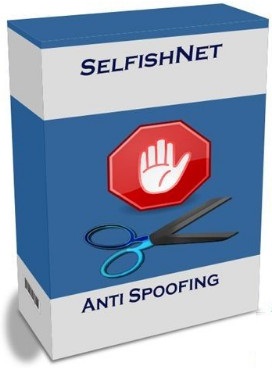
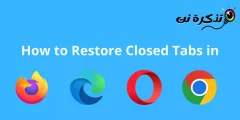






شكرا جزيلا
Πολύ κουλ